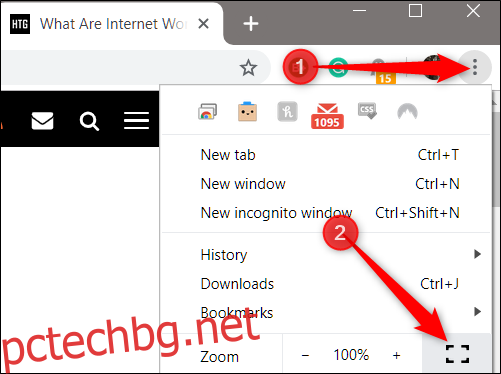Режимът на цял екран в Google Chrome предлага минималистичен подход, който елиминира почти всички разсейвания, докато четете статия или се опитвате да работите онлайн. Станете гуру на производителността, който винаги сте искали да бъдете, като премахнете раздели, бутони за навигация, докинг станция с разширения и поле за всичко.
Как да активирате режим на цял екран
Стартирайте Chrome и след това отидете на уеб страница, която искате да посетите в режим на цял екран. Щракнете върху бутона на менюто и след това щракнете върху иконата на режим на цял екран (празното квадратче), разположена до режима на мащабиране около половината от менюто. Като алтернатива натиснете клавиша F11 на клавиатурата си, за да активирате режима на цял екран (ако използвате Chromebook, потърсете клавиша, който изглежда точно като иконата, представена в менюто).
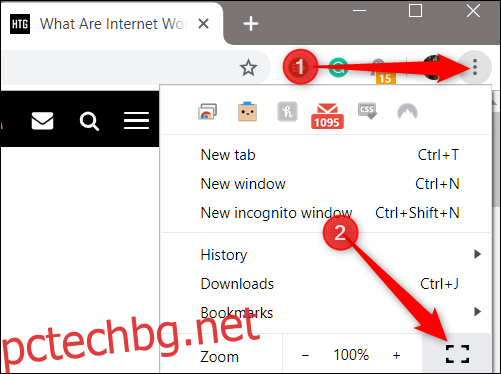
Това, което получавате, е изглед на уеб страницата без елементите на Chrome, които могат бързо да насочат вниманието ви към по-малко важни неща.
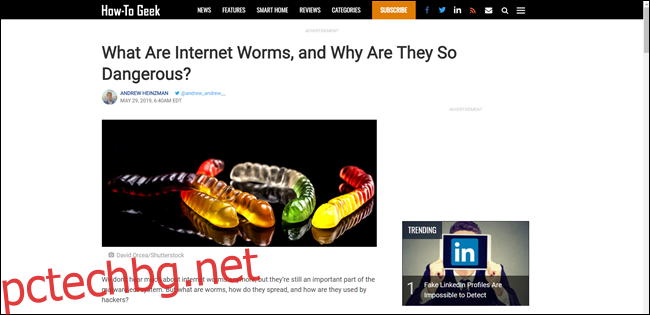
Режимът на цял екран е отличен за оставане на един уебсайт и ви позволява да преминавате в интернет само с директни връзки. Ако искате да посетите друг уебсайт чрез полето за всичко, трябва да излезете от режима на цял екран.
Както може би сте забелязали, когато влезете в режим на цял екран, иконата на менюто изчезва заедно с полето за всичко. И така, как да излезете от него, за да отидете до друг уебсайт?
Просто: натиснете F11 още веднъж, за да се върнете към обикновения прозоречен изглед на Chrome. Отново, ако използвате Chromebook, използвайте клавиша с кух правоъгълник на клавиатурата.
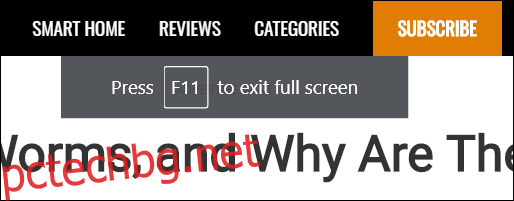
Ако по някаква причина натискането на клавиш не работи — може би сте пренастроили функционалния си клавиш — не се притеснявайте. Преместете курсора на мишката в центъра на горната част на екрана, докато се появи кръг с бял X. Щракнете върху иконата, за да излезете от режима на цял екран.
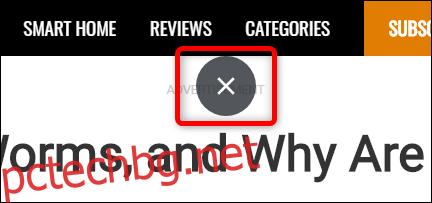
Ако искате подход, който прилича на изглед за четене в много от другите браузъри, можете да активирате експерименталния режим за четене на Chrome. Той улеснява концентрирането върху статиите, като премахва всички същите елементи като режима на цял екран, като същевременно добавя няколко други промени във форматирането, увеличавайки четливостта и фокуса.